これから描くモデルさんの写真です。写真の葉の形をトレースする準備をします。

写真の上に透明のレイヤーを出して葉っぱを真似して描いていきますが、ご自身で塗った色合いが分かりやすいように、加工してあります。
↓こちらの写真の上に透明レイヤーをだして、その上に葉っぱを描きます。

下記のように左に元原稿を置き、パレットとして色を拾い、右側は写真の葉の形をトレースしたものに色づけしていきます。

サンプルはステンシル風に「なげなわツール」を使っていますが、最初はご自分の描きやすい方法で葉を真似して描いてみましょう。(最初は形の練習なので単色でけっこうです。)
形がうまく出来ましたら、背景を見えなくして、保存しておきましょう。

保存するファイル形式は 途中の場合はPhotoshop(PSD)。できあがったものはPNGです。

PNGで保存する場合は必ず背景を見えなくしてから保存します。
ここまでの作業に慣れておきましょう。以上が予習課題です。

ご質問のご紹介
Q.PNG(Portable Network Graphic)で保存する理由は何ですか?
A.PNGの特色として・・・
● お花のパーツごとに、次回から使いやすい形で保存ができる。(背景が透明のまま保存できる)
● 画像がフルカラーの綺麗な色で保存できる。
● 圧縮によってデータが変わらない。(可逆圧縮形式・・・・元のデータが壊れない)
● PSD(Photoshop)より軽い。
PC-Flower-Artの場合、これらの理由でパーツとして出来あがった絵は(次回も使う可能性のある絵は・・・)
背景を透明にしてPNGの形式で保存しています。
<PNGにも短所があります>
● JPGよりファイルサイズが大きくなる。(ですので、メール添付の場合はJPGにするのが普通です。)
● 古いバージョンのブラウサでは表示できない。(web上にアップする場合はJPGを使うことが多いです。)